Parhaat tavat muuntaa TIFF HEIC:ksi Windowsissa ja Macissa
TIFF tai Tag Image File Format on valokuvaajien keskuudessa hyvin tunnettu kuvamuoto. Tämä kuvamuoto voi tallentaa korkean kuvanlaadun ja ovat häviöttömiä tiedostoja. Tästä huolimatta TIFF-tiedostot ovat suuria tiedostoja, joten niitä on vaikea jakaa muiden laitteiden tai sovellusten kanssa. Joten jos haluat kuvatiedoston, joka on korkealaatuinen, mutta jolla ei ole valtavaa tiedostokokoa, paras ratkaisu sinulle on muuntaa TIFF:n HEIC:ksi.
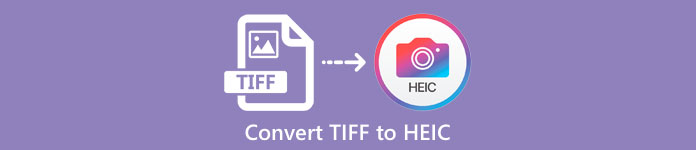
Osa 1. TIFF:n muuntaminen HEIC-muotoon online- ja offline-tilassa
TIFF:n muuntaminen HEIC-muotoon saattaa kuulostaa vaikealta, mutta se on erittäin helppoa näiden online-TIFF-HEIC-muuntimien avulla. Ja jos haluat tietää nämä parhaat online-muuntimet, tämä osa esittelee sinulle upeimmat ja ilmaiset TIFF-HEIC-muuntimet.
XConvert
XConvert on online-TIFF-HEIC-muunnin, joka muuntaa TIFF:n helposti HEIC-muotoon. Tämä muunnin on ilmainen käyttää ja turvallinen, joten sinun ei tarvitse huolehtia tiedoistasi. Lisäksi voit muuntaa useita TIFF-tiedostoja HEIC-muotoon vain muutamalla napsautuksella. Voit myös säätää kuvan resoluutiota ja tiedostokokoa tällä muuntimella. Vaikka se sisältää monia mainoksia, se voi silti muuntaa TIFF-tiedostosi nopeasti HEIC-muotoon.
Vaihe 1. Avaa selain ja etsi XConvert TIFF to HEIC -muunnin. Napsauta sitten ohjelmiston pääliittymässä Lisää tiedostoja -painiketta. Tietokoneesi kansiot tulevat näkyviin valitsemaan ladattava TIFF-tiedosto.
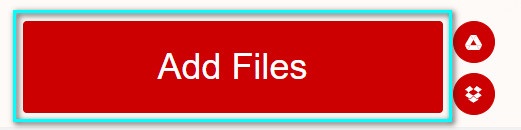
Vaihe 2. Kun TIFF-tiedosto on ladattu, napsauta Muuntaa -painiketta aloittaaksesi TIFF-tiedoston muuntamisen HEIC-tiedostomuotoon. Odota sitten tiedoston latautumista ja siirry seuraavaan vaiheeseen.
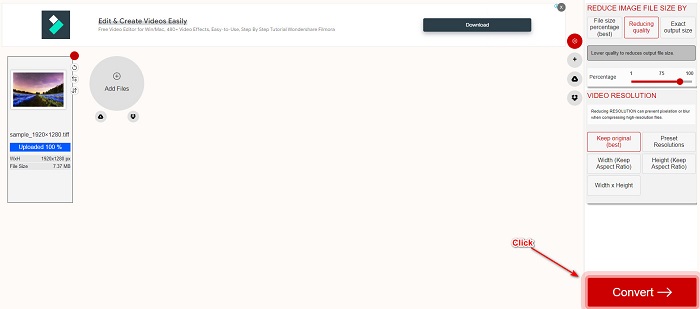
Vaihe 3. Napsauta lopuksi ladata -painiketta ladataksesi HEIC-tiedostosi.
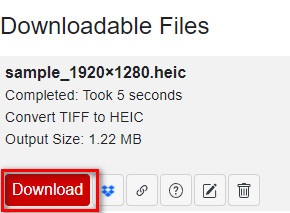
Plussat
- Se on turvallista käyttää.
- Siinä on yksinkertainen käyttöliittymä.
- Siinä on nopea muunnosprosessi.
Haittoja
- Se sisältää ärsyttäviä mainoksia, jotka saattavat häiritä sinua.
Convertio
Convertio on yksi tunnetuimmista online-muuntimista verkossa. Se voi myös muuntaa TIFF-tiedostoja HEIC-tiedostoiksi ilman vaikeuksia. Tästä huolimatta siinä on käyttäjäystävällinen ohjelmistokäyttöliittymä, eikä se sisällä monia mainoksia, toisin kuin yllä mainitussa työkalussa. Lisäksi se tukee erilaisia kuvaformaatteja, mukaan lukien TIFF, HEIC, JPG, PNG, GIF ja paljon muuta. Koska kyseessä on verkkopohjainen sovellus, muunnos- ja latausprosessi saattaa kuitenkin hidastua, kun Internet-yhteytesi on hidas.
Vaihe 1. Hae selaimessasi Convertio online converter. Napsauta sitten ohjelmiston pääliittymässä Valitse tiedosto -painiketta ladataksesi TIFF-tiedostosi.
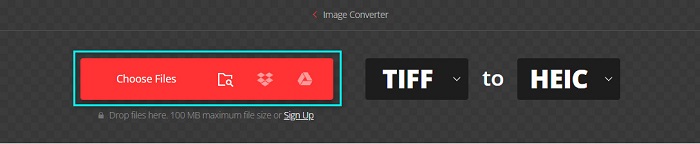
Vaihe 2. Ja napsauta sitten pudota alas -painiketta valitaksesi haluamasi tulostusmuodon, HEIC.
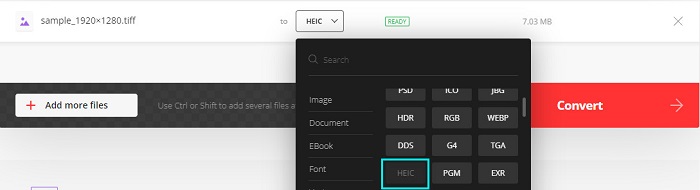
Vaihe 3. Napsauta lopuksi Muuntaa -painiketta aloittaaksesi muunnosprosessin. Sitten näkyviin tulee uusi käyttöliittymä HEIC-kuvasi lataamista varten.

Plussat
- Se tukee lukuisia tiedostomuotoja, kuten TIFF, HEIC, JPG, PNG, GIF ja paljon muuta.
- Siinä on helppokäyttöinen ohjelmistokäyttöliittymä.
- Käytettävissä lähes kaikilla verkkoselaimilla, mukaan lukien Google, Firefox ja Safari.
Haittoja
- Saatat kokea hidasta muunnosprosessia, kun Internet-yhteytesi on hidas.
- Se sisältää mainoksia.
Filestar
Filestar on offline-tilassa toimiva TIFF-HEIC-muunnin. Tämän muuntimen voi ladata ilmaiseksi ja se on helppokäyttöinen. Lisäksi siinä on yksinkertainen käyttöliittymä, mikä tekee siitä aloittelijaystävällisen työkalun. Vielä hämmästyttävämpää on, että siinä on tarjolla monia ominaisuuksia. Tämä muunnin voi muuttaa tiedostosi kokoa, animoida ja jopa pakata sen. Lisäksi se tukee lukuisia tiedostomuotoja, mukaan lukien TIFF, HEIC, JPEG, PNG, WEBPM, MP4 ja paljon muuta.
Vaihe 1. Lataa Filestar työpöydällesi. Suorita sitten sovellus. Klikkaa + allekirjoituspainiketta ladataksesi TIFF-tiedostosi ohjelmiston pääliittymään.
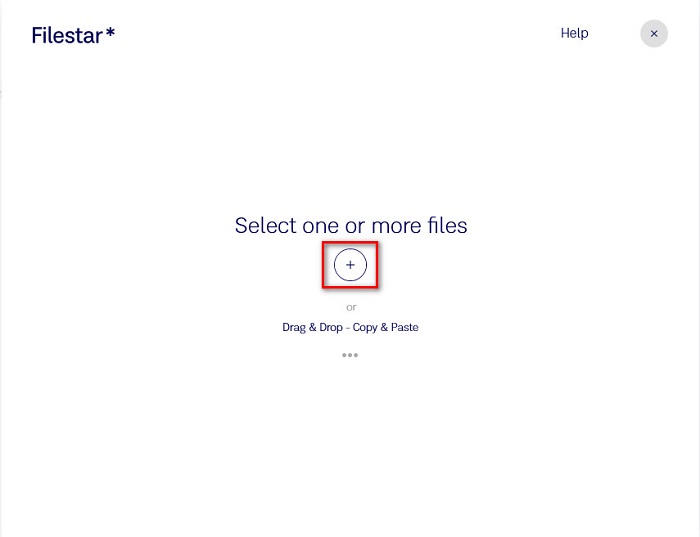
Vaihe 2. Napsauta sitten seuraavassa käyttöliittymässä Muunna HEIC:ksi vaihtoehto.

Vaihe 3. Napsauta viimeistä vaihetta varten Muuntaa -painiketta muuntaaksesi TIFF-tiedostosi HEIC-muotoon.
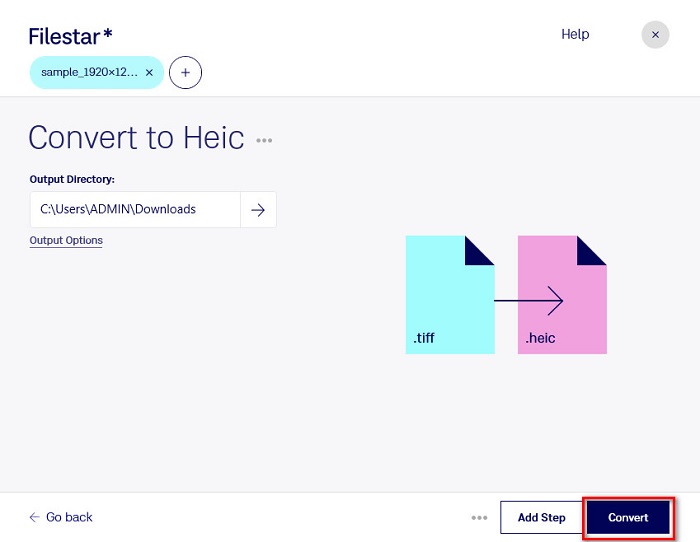
Plussat
- Siinä on helppokäyttöinen käyttöliittymä.
- Sen avulla voit muuttaa TIFF-tiedoston kokoa ja pakata sen.
- Se voi erämuuntaa TIFF-tiedostosi HEIC-tiedostomuotoon.
Haittoja
- Saatavilla vain Windowsissa.
Osa 2. Suositus: Muunna HEIC-tiedostot parhaan HEIC-muuntimen avulla
Jos sinulla on ongelmia HEIC-tiedostojen katselemisessa Windows-tietokoneellasi, meillä on ratkaisu sinulle. Paras tapa tarkastella HEIC-tiedostoa Windowsissa tai muissa muokkaussovelluksissa on muuntaa HEIC-tiedosto JPG- tai PNG-tiedostoksi, jota Windows ja muut sovellukset tukevat. Siinä on myös ominaisuus erä muuntaa HEIC-tiedostosi PNG-muotoon tai JPG. Lisäksi siinä on suoraviivainen käyttöliittymä, mikä tekee siitä aloittelijaystävällisen työkalun. Jos olet kiinnostunut tietämään tästä työkalusta enemmän, lue tämä kuvaus alla.
Aiseesoft HEIC-muunnin:
- Se on 100% ilmainen käyttää.
- Siinä on yksinkertainen käyttöliittymä.
- Se voi erämuuntaa HEIC-tiedostoja JPG- ja PNG-muotoihin.
- Saatavilla kaikilla multimedia-alustoilla, mukaan lukien Windows ja Mac.
Osa 3. TIFF:n ja HEIC:n väliset erot
TIFF:llä ja HEIC:llä ei ole samoja ominaisuuksia; Siksi, jos et ole vielä varma, muunnatko TIFF:n HEIC:ksi, tämä osa auttaa sinua siinä.
TIFF tai Tag Image File Format on joustava kuvatiedosto, jolla on korkea resoluutio. Valokuvaajat ja graafiset suunnittelijat käyttävät yleensä tätä kuvatiedostoa valokuviinsa, koska voit helposti siirtää ne muihin laitteisiin ja muihin kuvankäsittelysovelluksiin, kuten Adobe Photoshopiin. Lisäksi näissä kuvatiedostoissa on häviötön pakkaus, mikä tarkoittaa, että ne eivät menetä laatua ja tietoja. Vielä vaikuttavampaa tässä tiedostossa on, että se voi toimia myös tiedostosäiliönä pienille JPEG-kuville. Myös monet laitteet ja media-alustat tukevat tämäntyyppisiä tiedostoja.
Sitä vastoin HEIC tiedosto on Applen kehittämä kuvatiedostomuoto. Koska Apple on kehittänyt sen, se on katsottavissa vain Applen laitteilla, kuten iPhonella, Macilla ja iPadilla. Tästä huolimatta tällä kuvaformaatilla on korkea laatu, joten se on täydellinen valokuvien ottamiseen. Lisäksi HEIC-tiedostot ovat pakattuja tiedostoja, joten niiden tiedostokoko on pieni.
Osa 4. Usein kysyttyä TIFF:n muuntamisesta HEIC:ksi
Voitko katsella TIFF-kuvia Macilla?
Joo. Macin esikatselusovelluksen avulla voit avata TIFF-kuvan natiivisti Mac-laitteella.
Kumpi on parempi, TIFF vai HEIC?
Sekä TIFF- että HEIC-kuvilla on korkealaatuinen resoluutio. On kuitenkin turvallista sanoa, että HEIC on parempi, koska HEIC-kuvissa on pakattu tiedostokoko.
Voitko muuntaa TIFF: n JPG-muotoon?
Varmasti kyllä. Jotkut muuntimet tukevat TIFF-JPG-muuntimia. Lisäksi jotkin edellä mainituista muuntimista voivat myös muuntaa TIFF:n JPG-muotoon.
Johtopäätös
Siinä se on! On monia tapoja muuntaa TIFF-tiedosto HEIC-tiedostoksi. Mutta kaikilla edellä esitetyillä muuntimilla on tarjottavanaan erilaisia ominaisuuksia. Joten nyt on käsissäsi, mitä muunninta käytät muuntaaksesi TIFF-tiedostosi HEIC-tiedostomuotoon. Mutta jos etsit HEIC-muunninta, jolla on parhaat ominaisuudet, paras työkalu käytettäväksi on Aiseesoft HEIC Converter. Joten, mitä sinä odotat? Lataa se nyt ilmaiseksi ja koe äärimmäinen HEIC-muunnintyökalu.



 Video Converter Ultimate
Video Converter Ultimate Näytön tallennin
Näytön tallennin



